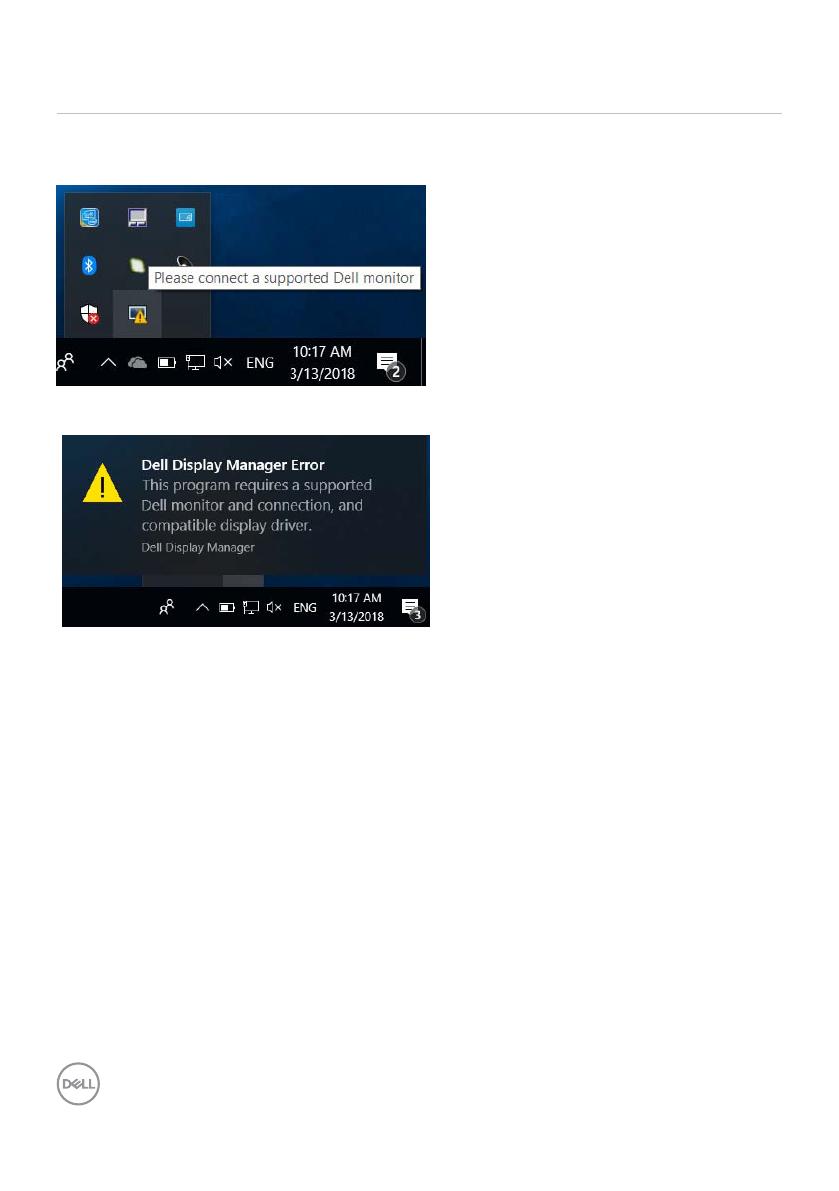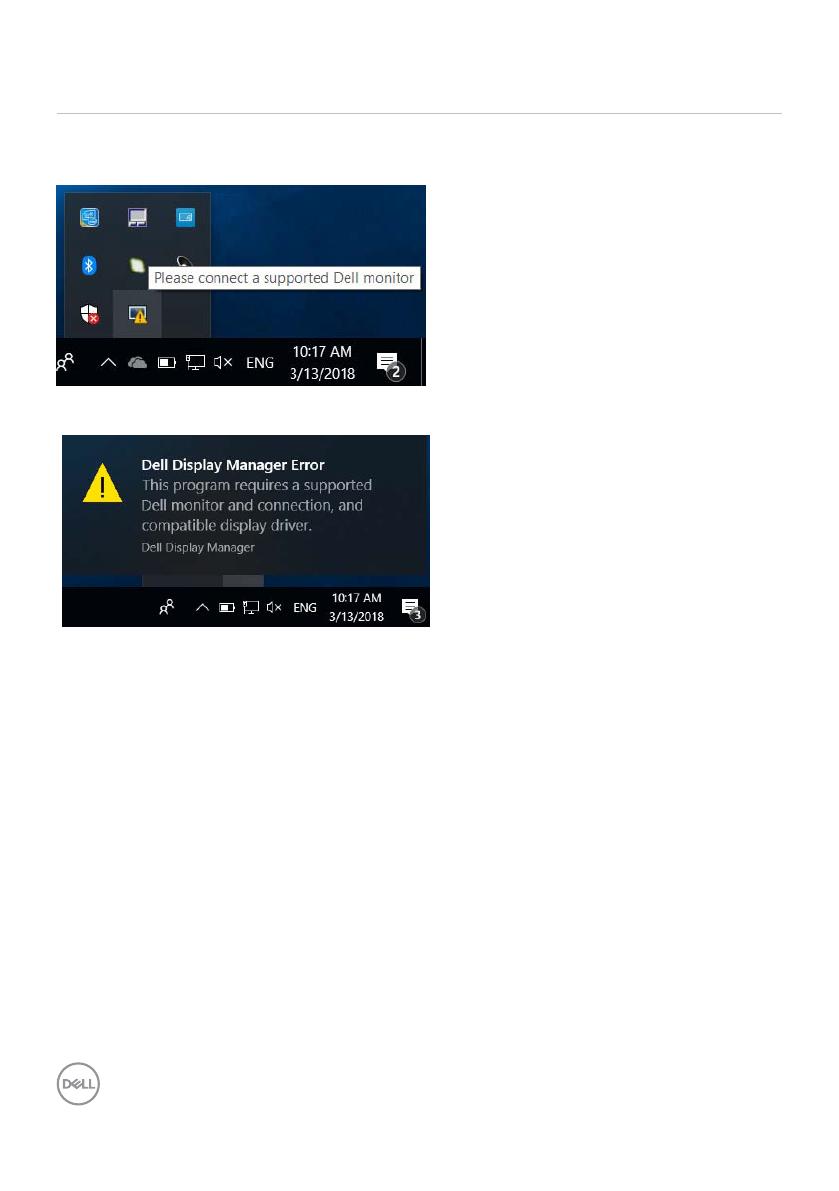
14 | Khắc phục s cố
Khắc phục sự cố
Nếu DDM không thể làm việc với màn hình của bạn, ứng dụng sẽ hiển th biểu
tượng bên dưới trong khay thông báo.
Nhn vào biểu tượng đó, DDM sẽ hiển th một thông báo lỗi chi tiết hơn.
Xin lưu rằng DDM ch hoạt động với màn hình thương hiệu Dell. Nếu bạn đang
sử dụng màn hình t các nhà sn xut khác, DDM sẽ không hỗ trợ màn hình đó.
Nếu DDM không thể phát hiện và/hoặc giao tiếp với màn hình Dell được hỗ trợ,
vui lòng thc hiện các bước dưới đây để khắc phục s cố:
1. Hãy chắc chắn rằng cáp video được kết nối đúng với màn hình và máy
tnh cá nhân của bạn, đặc biệt là giắc nối phi được cắm chặt vào v tr.
2. Kiểm tra màn hình OSD để đm bo DDC/CI đã được bật.
3. Hãy chắc chắn rằng bạn có trình điều khiển (driver) hiển th đúng và mới
nht t các nhà cung cp đ họa (Intel, AMD, NVIDIA, vv). Trình điều khiển
hiển th thưng là nguyên nhân khiến DDM không hoạt động.
4. Tháo tt c các trạm đậu hoặc cáp nối dài hoặc bộ chuyển đổi cáp giữa
màn hình và cổng đ họa. Một số bộ nối, hub hoặc bộ chuyển đổi giá r có
thể không hỗ trợ DDC/CI đúng cách và khiến ứng dụng không hoạt động.
Hãy cập nhật trình điều khiển của thiết b đó nếu đã có phiên bn mới nht.
5. Khởi động lại hệ thống của bạn.
ng dụng DDM có thể không hoạt động với các màn hình dưới đây: